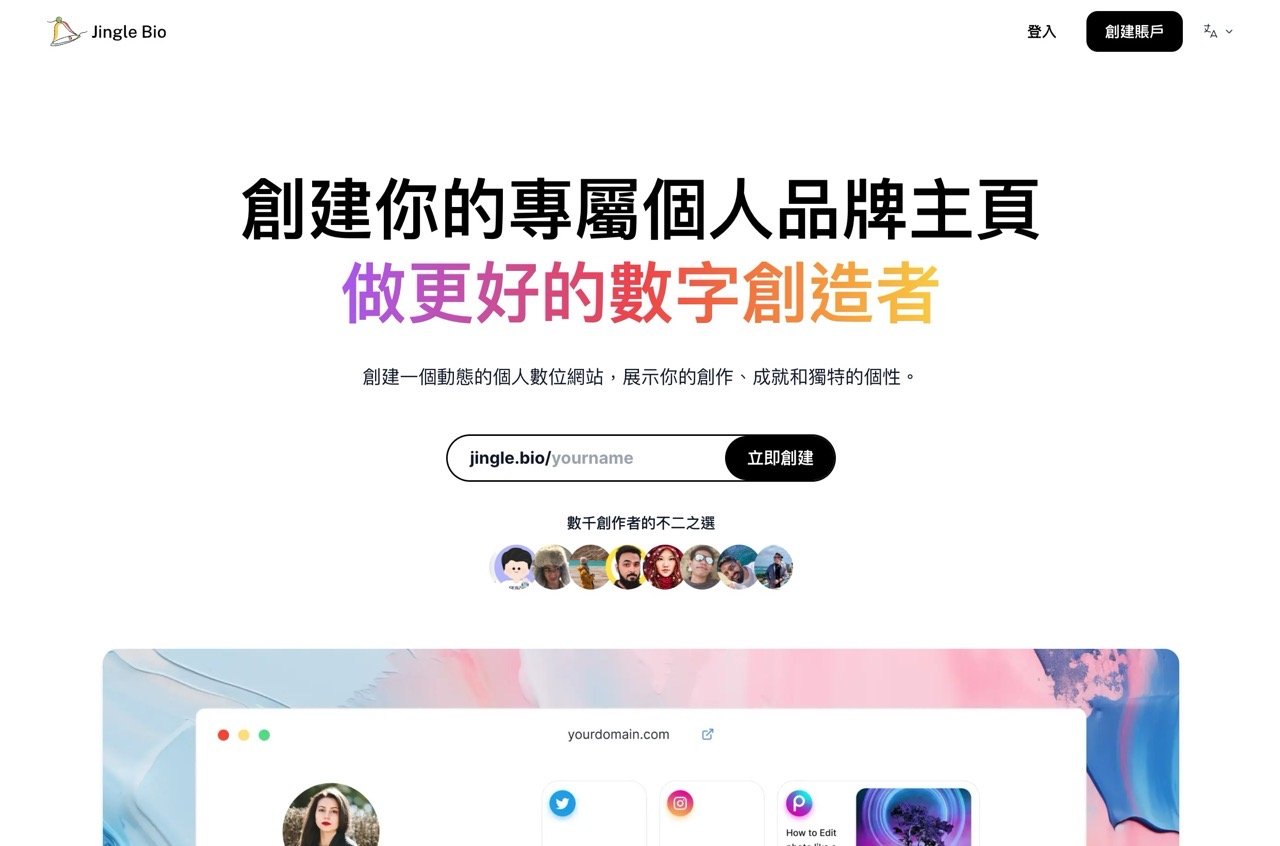
Jingle Bio 是協助使用者快速建立專屬個人品牌主頁的服務,簡單來說就是一個動態的個人網頁產生器,使用者可以在註冊後快速製作出直觀的個人網站,兼具響應式設計、SEO 和深色模式等特性,相較於自行架站來說 Jingle Bio 讓建置網頁變得更容易,而且無需煩惱會遇到的技術問題(這可能是很多人在建立個人網頁時會卻步的原因)。除此之外,它的編輯模式也很簡單易懂,只要加入小工具(widget)、拖曳到適當位置後進行調整即可呈現於網頁上。
Jingle Bio 提供使用者加入網頁的小工具包括超連結、文字內容、社群網站、支付方式(Stripe)、電子郵件、技能、工作和學習經歷、圖片、影片、位置、音樂和章節標題,不一樣的是 Jingle Bio 讓這些小工具呈現的方式很彈性,使用者可以拖曳或是調整大小,讓頁面擺設符合自己喜好。
本身內建許多的佈景主題配色,點擊後快速套用或針對各個細節調整顏色,當然也可以直接使用預設值。
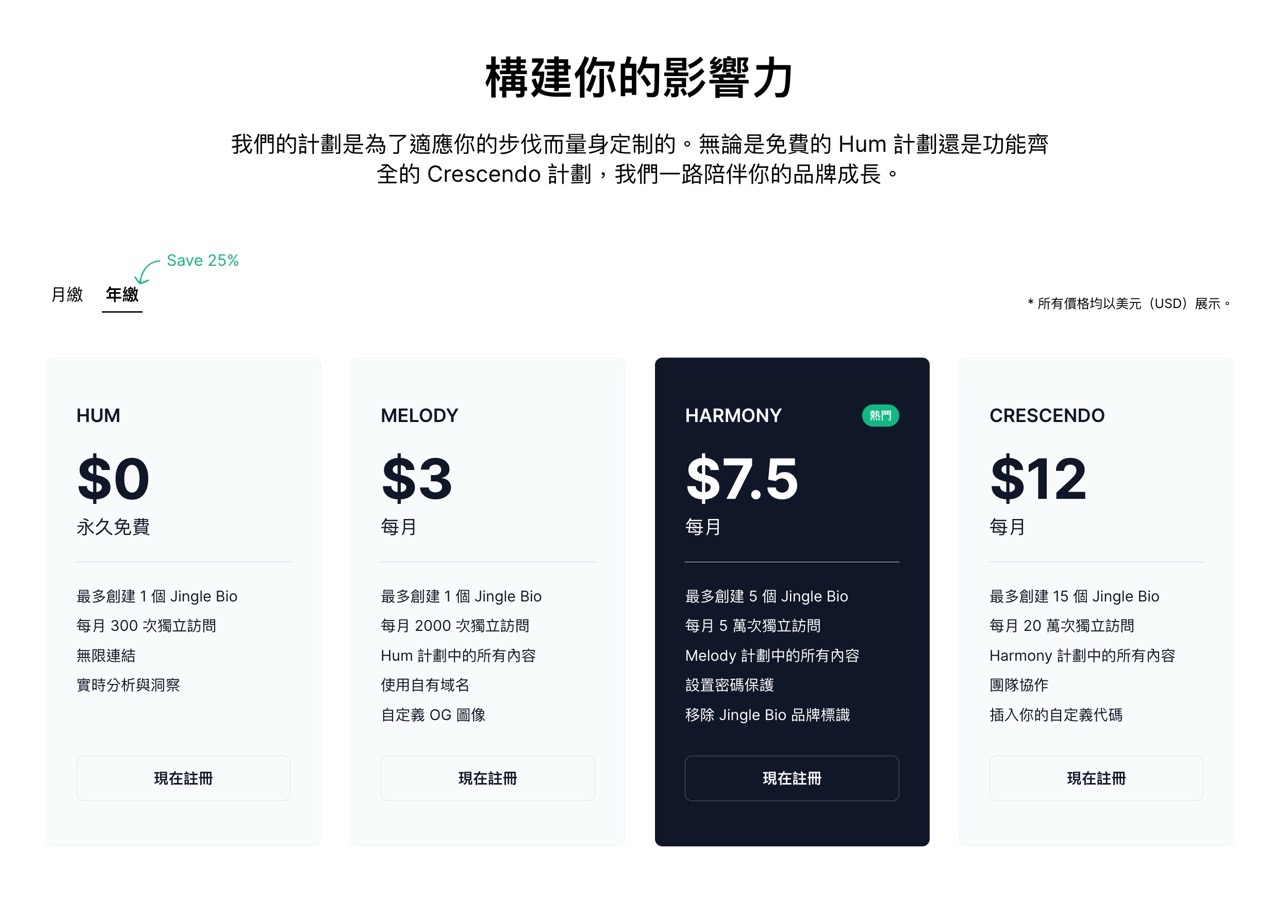
不過 Jingle Bio 並非完全免費服務,儘管有提供免費方案,但會有每月 3000 次獨立訪問次數限制,而且一次最多只能夠建立單一個 Jingle Bio 頁面,付費升級後能開啟使用自有網域名稱(Custom domain)、自訂 OG 圖片、設定密碼保護、移除品牌標誌、插入自訂代碼或團隊協作等功能。
Jingle Bio
https://jingle.bio/zh-Hant/
使用教學
STEP 1
開啟 Jingle Bio 後先從首頁設定一個要使用的個性化網址,這個網址不能修改,除非刪除後重新建立新的頁面。
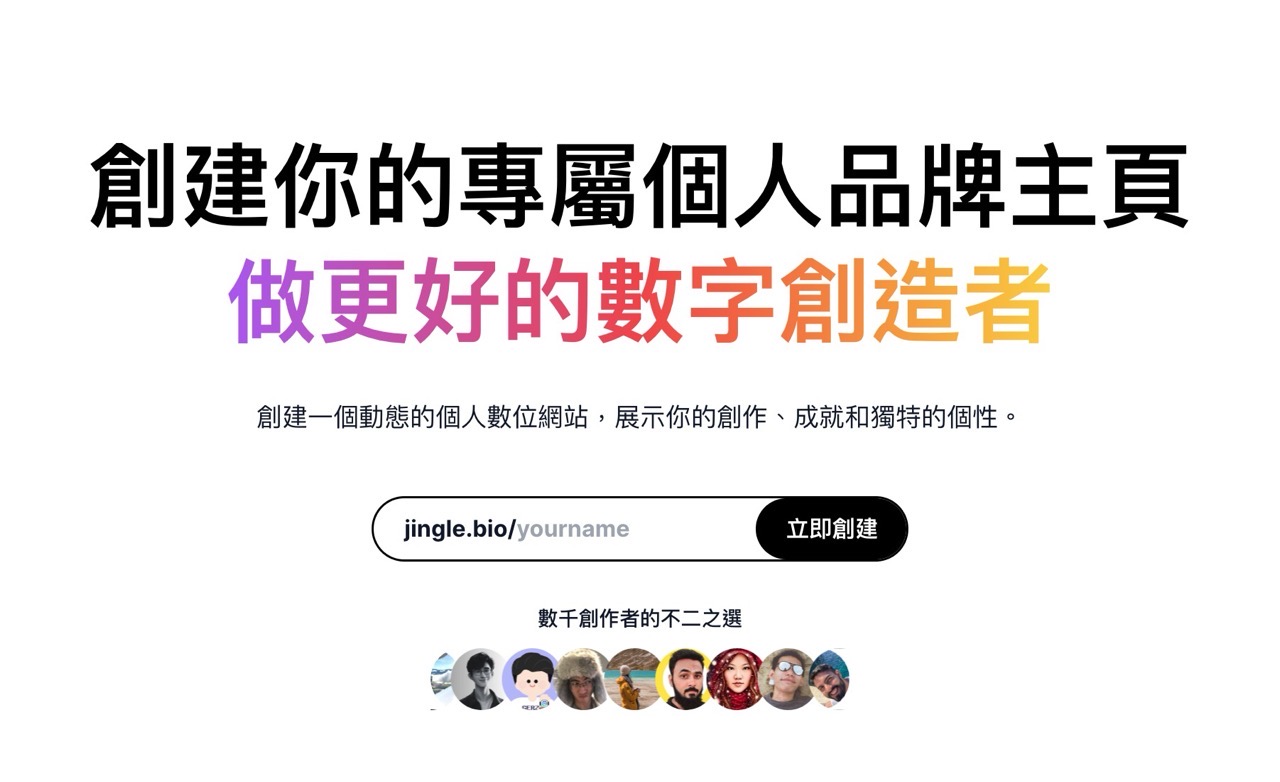
接著輸入姓名、Email 和密碼註冊新帳號,也可以使用 Google 或 GitHub 帳戶直接登入註冊。
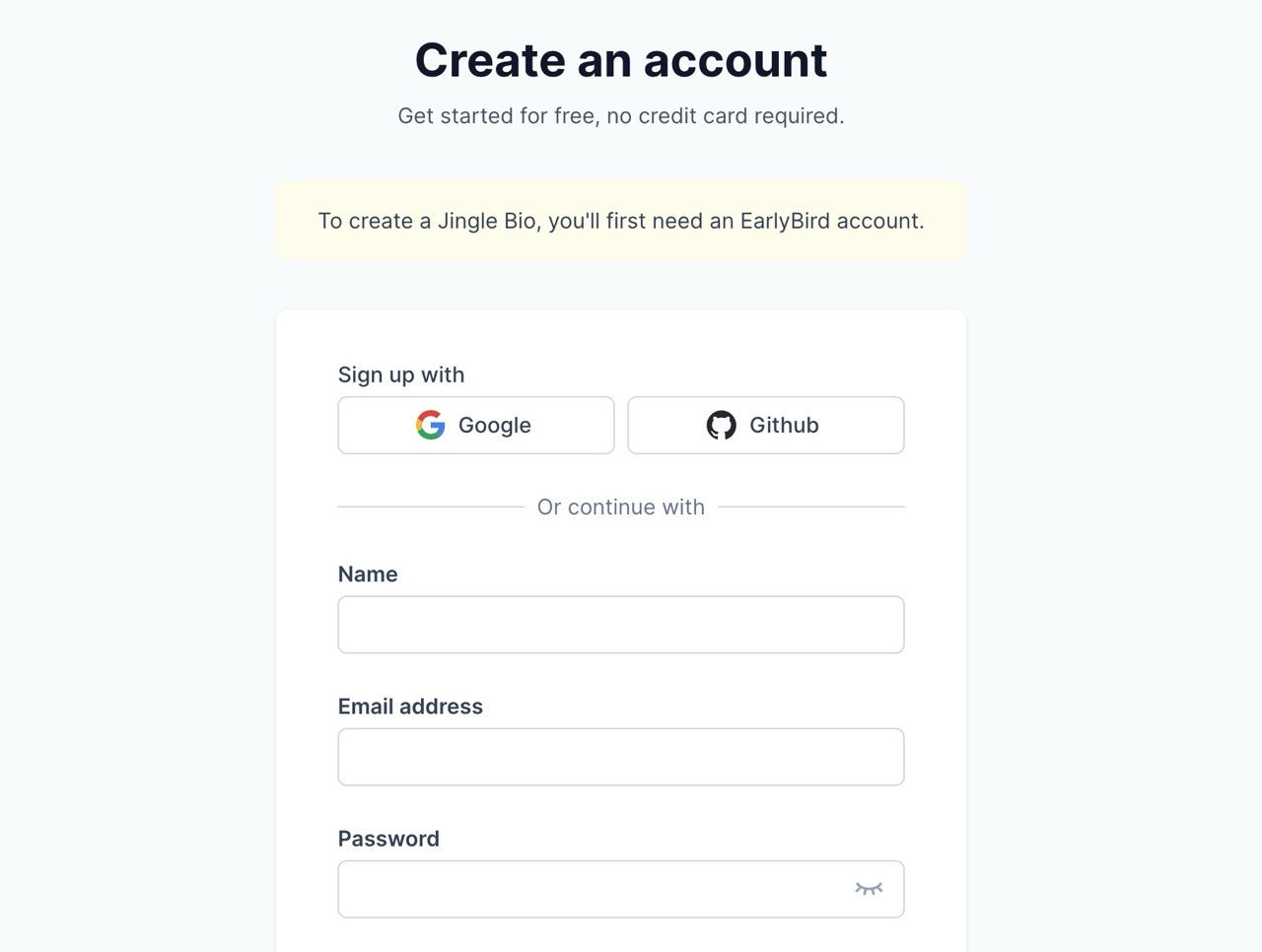
STEP 2
輸入要使用在 Jingle Bio 的姓名。
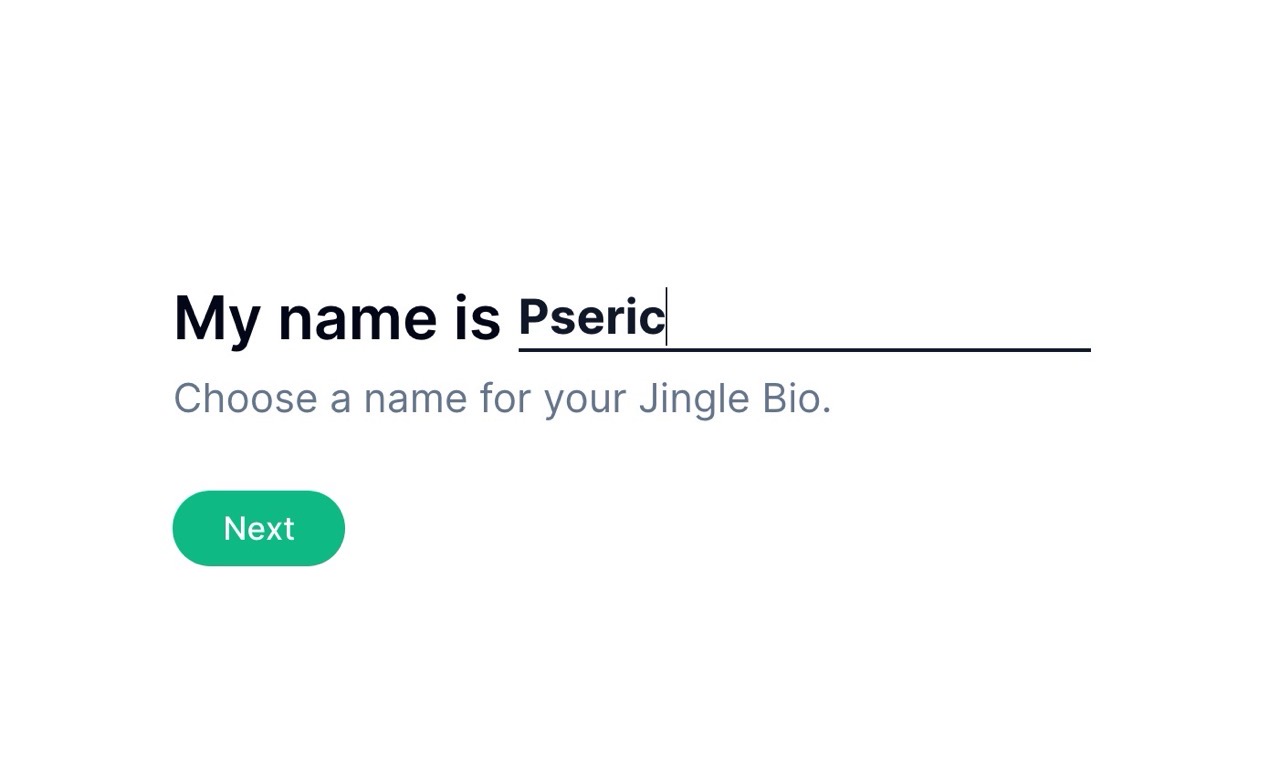
在 Jingle Bio 頁面加入社群網站帳號,比較神奇的是沒有 Facebook,這部分可在這裡新增或稍後從編輯器加入小工具設定更多社群網路帳號。
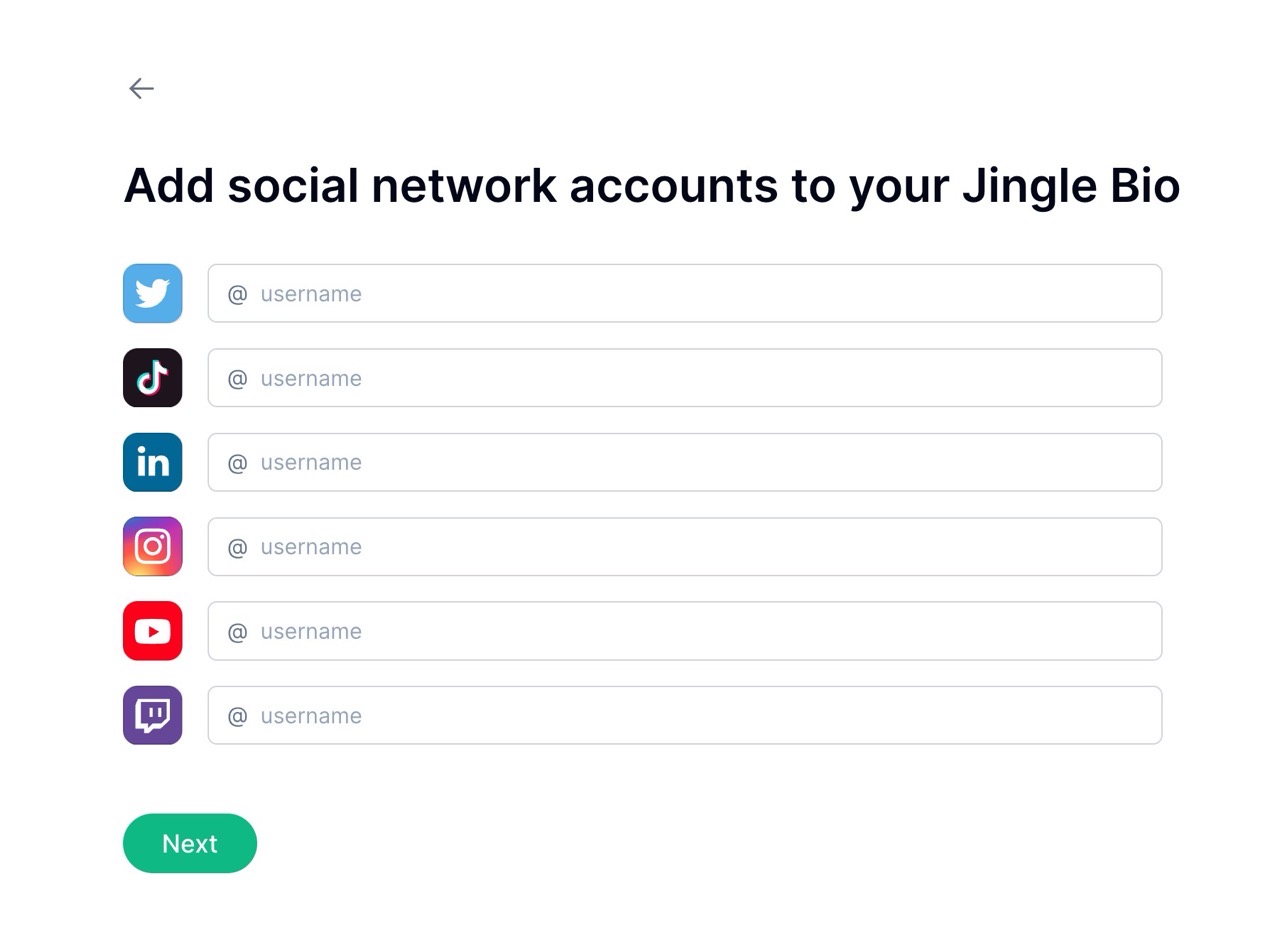
STEP 3
Jingle Bio 編輯器操作上非常簡單,只要從右下角點選「Add Widget」加入小工具、拖曳到適當位置即可,每個小工具都可以自訂大小或選項,小工具有超連結、文字內容、社群網站、電子郵件、技能、工作和學習經歷、圖片影片等等。
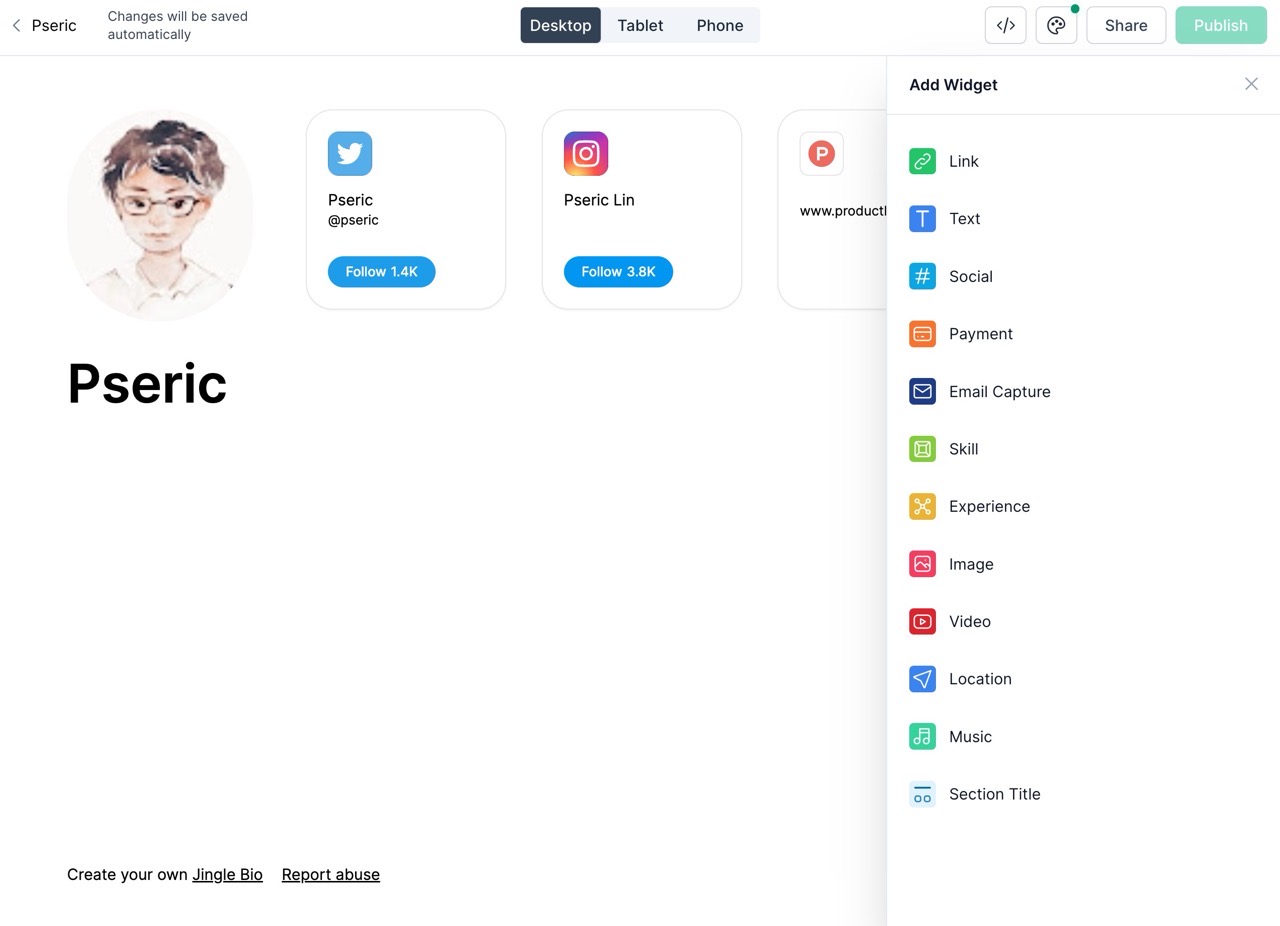
STEP 4
從右上角利用「Customize theme」自訂佈景主題配色,點擊就會快速套用到個人頁面,必要時點選「Customize」還能對每個細節進行調整,在配色上看起來都很簡約。
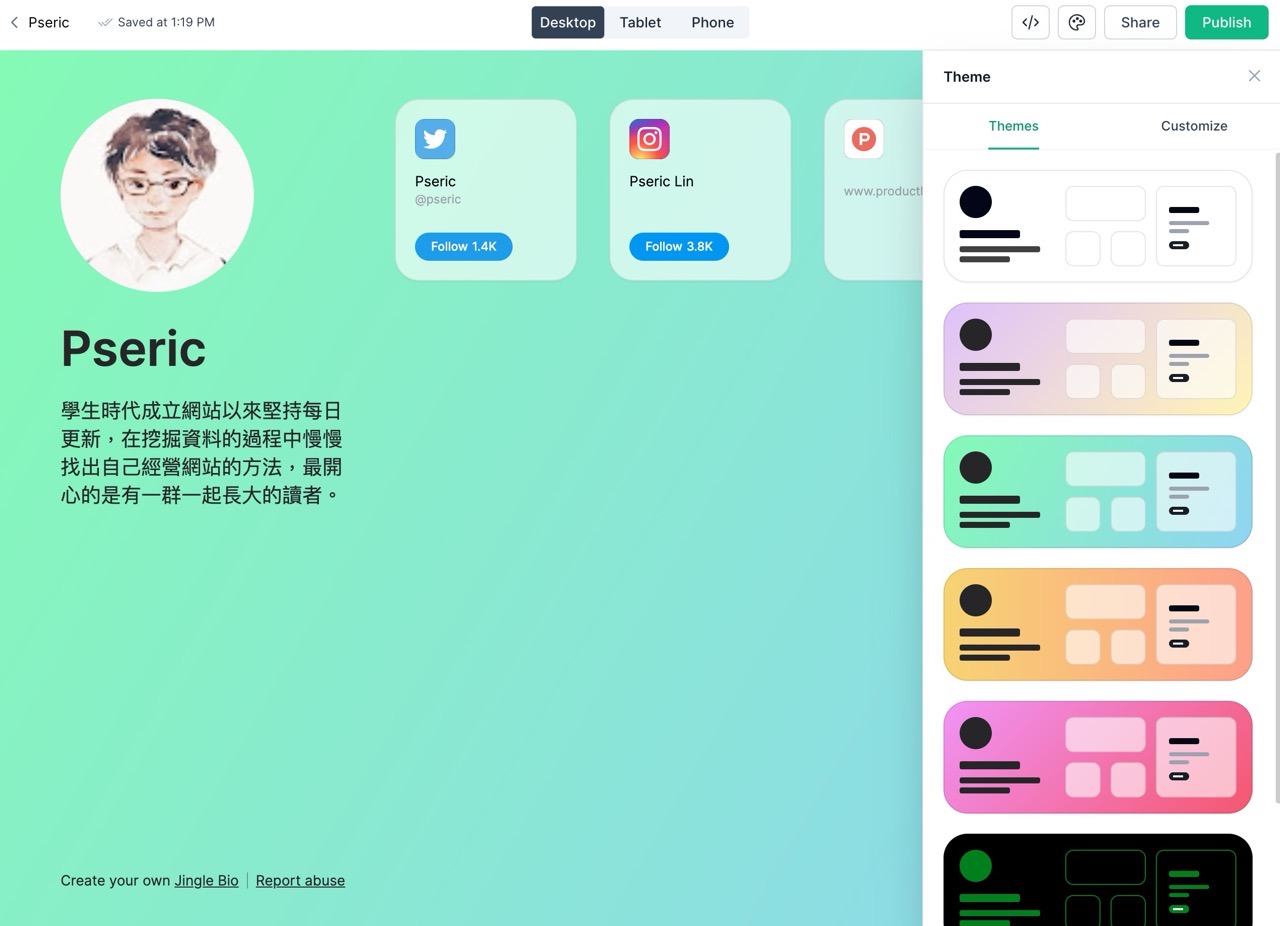
STEP 5
每個小工具在加入 Jingle Bio 個人頁面後都能調整大小、位置,選取後就會有不同的尺寸可調整,不要時也能點選垃圾桶圖示將它從頁面刪除,編輯過程中都會自動保存,這項服務沒有手動儲存按鈕,也就不用每次編輯時都點選儲存。
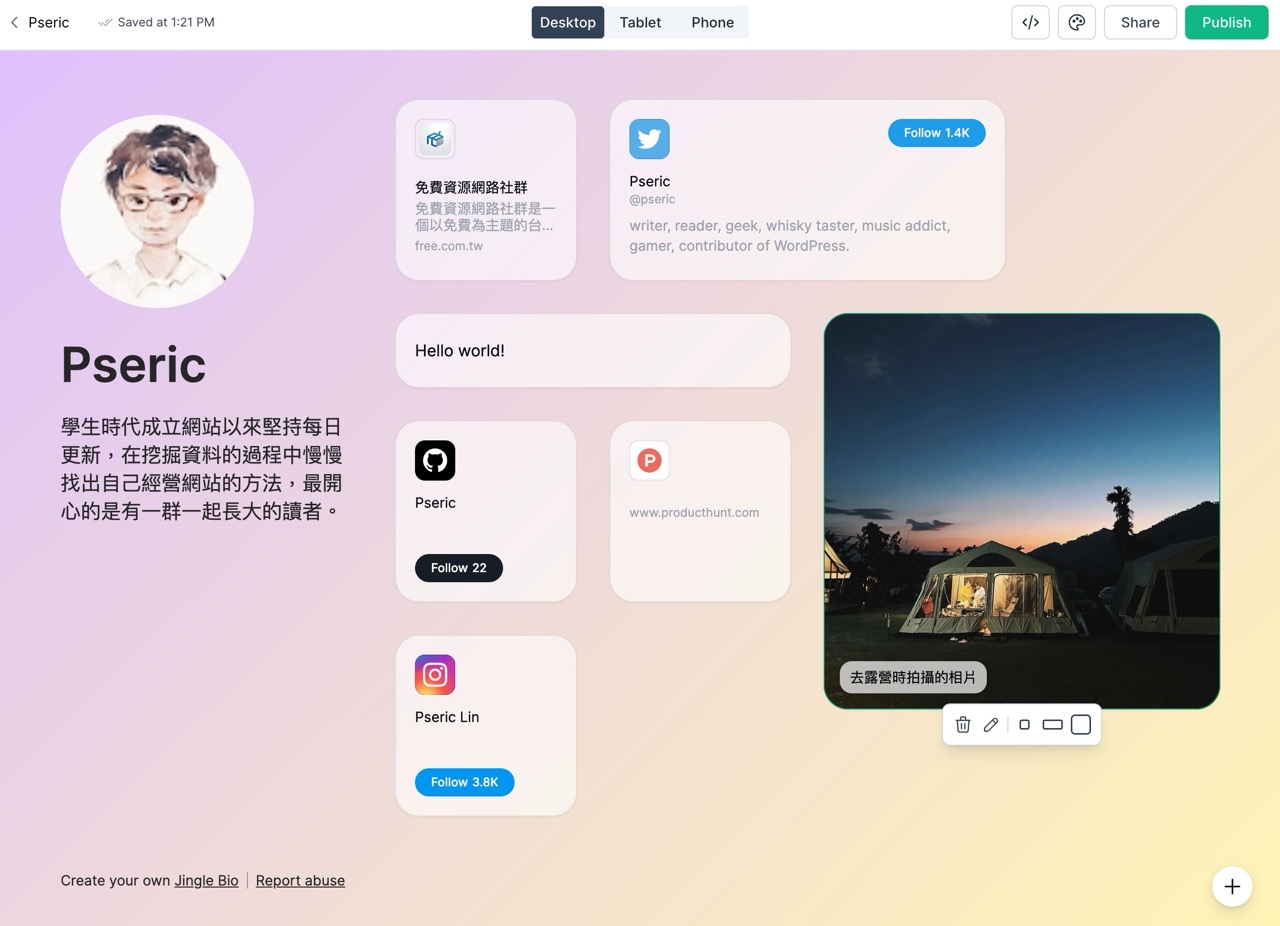
從上方切換桌上型電腦、平板電腦和智慧型手機的顯示樣式,因為有支援自適應設計(RWD),在不同的螢幕大小都可以正常顯示,利用這項功能將版面的小工具調整到最適合的順序吧!
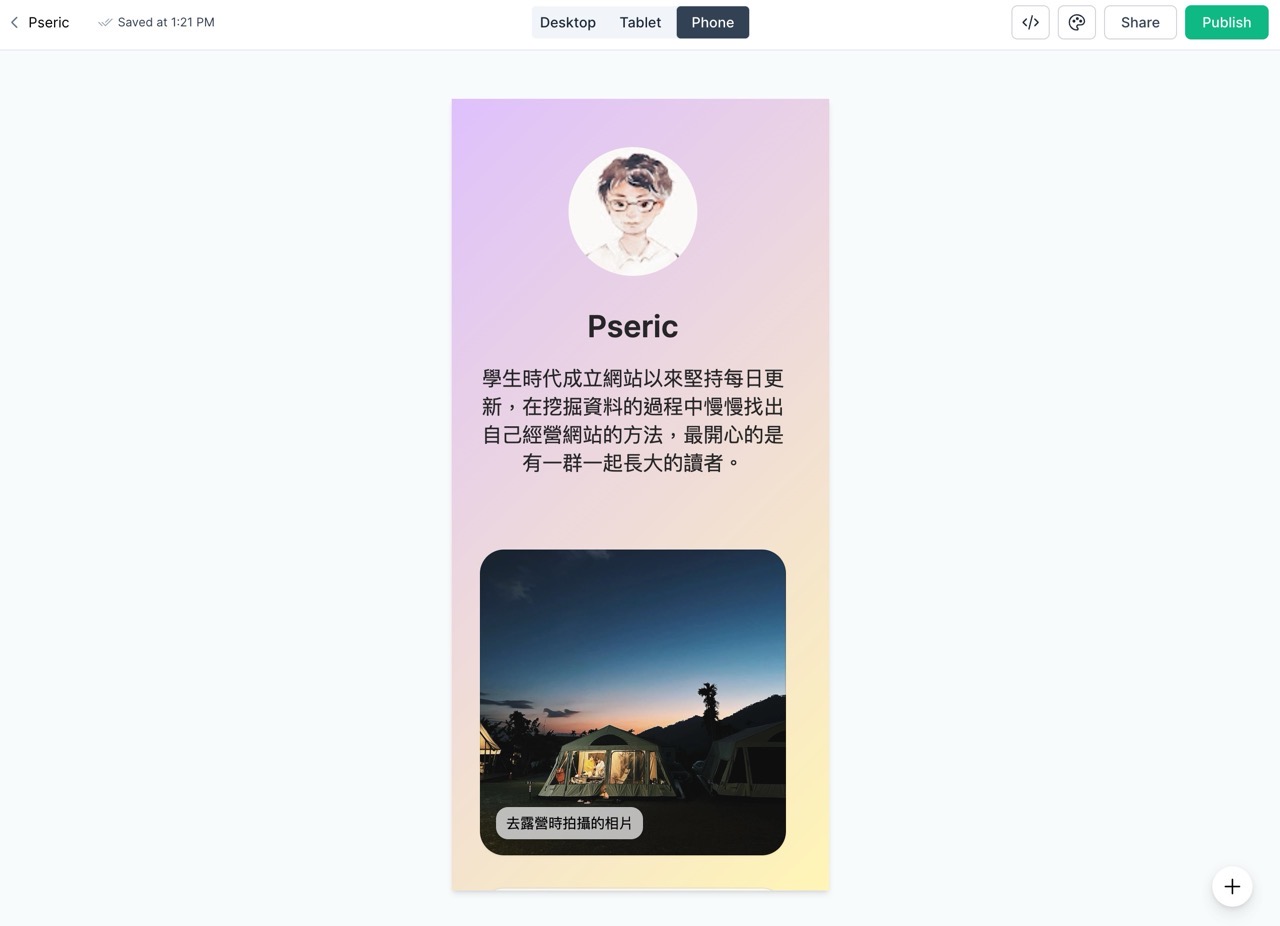
STEP 6
最後點選右上角「Publish」或「Share」都能取得個人頁面鏈結,也會附上一個讓行動裝置掃描、開啟的 QR code。

下圖就是使用 Jingle Bio 製作出來的個人頁面。
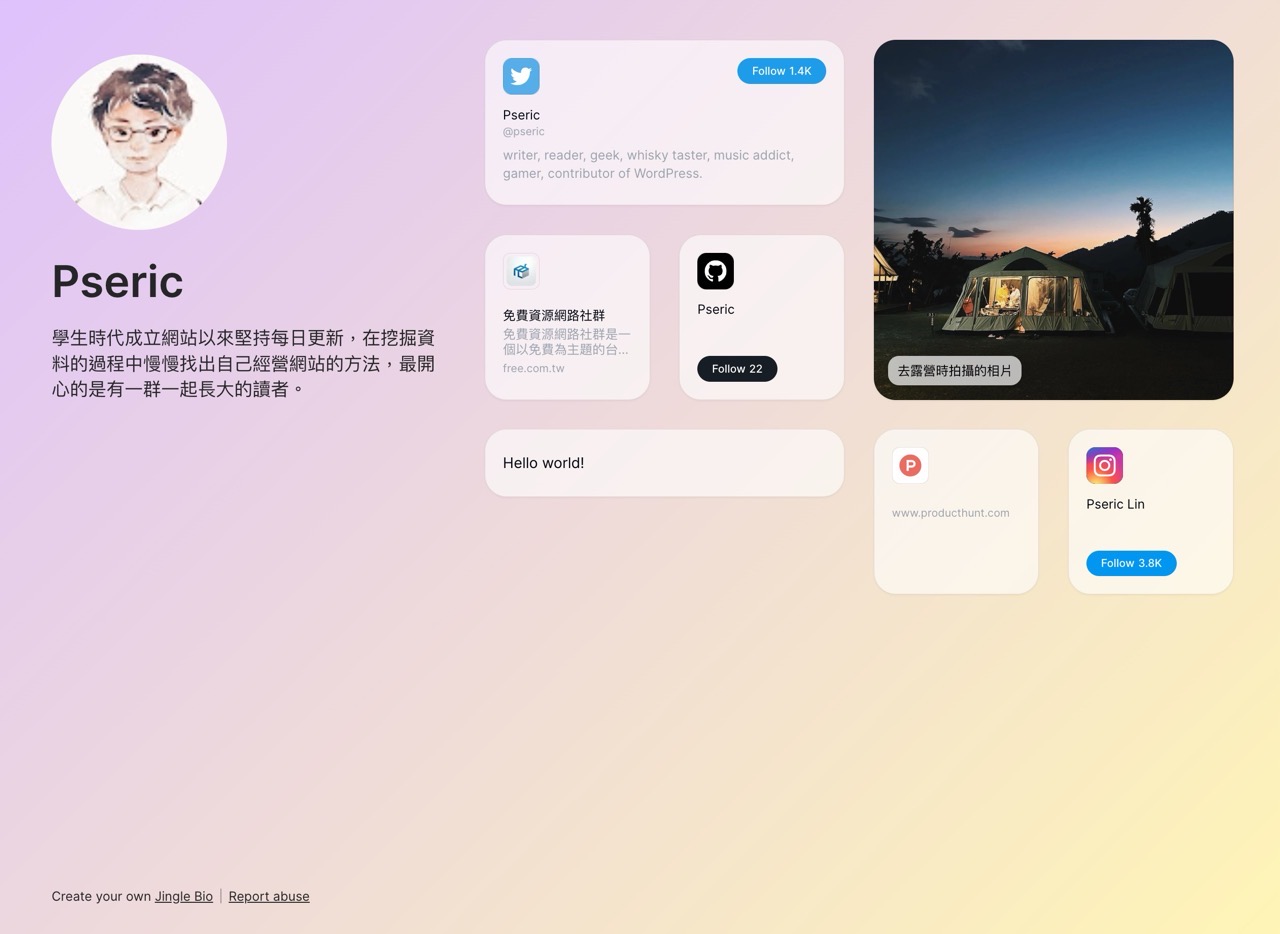
值得一試的三個理由:
- 使用者可以透過拖曳小工具的方式快速建立個人網頁,無需具備任何程式設計知識
- 多種小工具、佈景主題和配色供使用者選擇,可以打造符合自己風格的個人網頁
- 付費升級後開啟自有網域名稱、自訂 OG 圖片、設定密碼保護、移除品牌標誌等功能








